ps通过合成可以创建很多创意的效果图,今天我们就来看看使用ps合成折叠效果的海滩涂的教程,先看看效果图。
- 软件名称:
- Photoshop CS 8.01 精简中文绿色版
- 软件大小:
- 22.8MB
- 更新时间:
- 2015-09-25立即下载

一、素材准备
1、底图

2、素材图

二、开始合成

1、首先处理底图,我们需要保留的是沙滩和大海部分,将图片右边多余的部分修掉(或裁剪)

2、将素材图中椰子树抠出置于底图当中(图层名为“椰子树”)

3、复制底图同时将底图移动到椰子树图层上面

4、顺时针旋转90度,并且将边缘和“椰子树”图层右下对齐

5、水平翻转
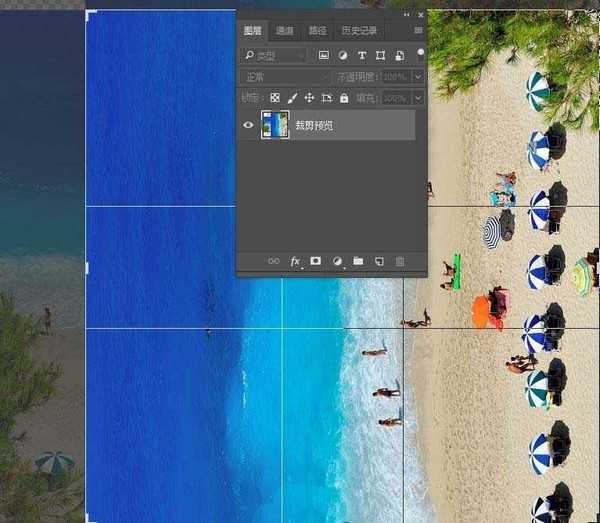
6、裁剪至左侧边缘
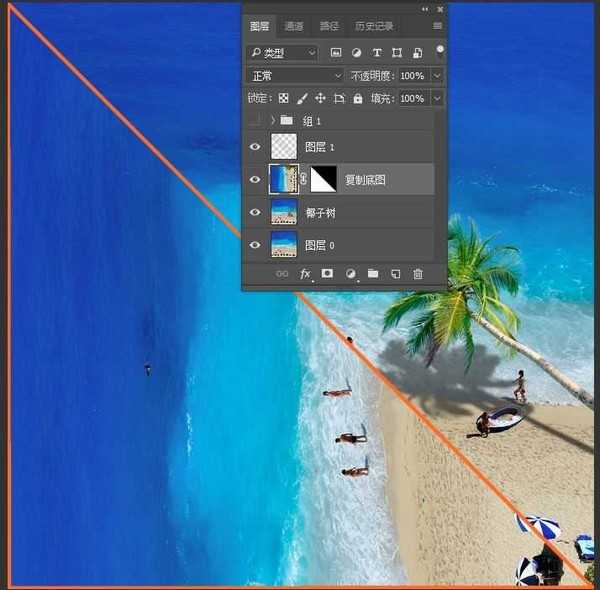
上一页12 下一页 阅读全文